Wix Chat: informazioni sulle notifiche
3 min
In questo articolo:
- Non perderti mai un nuovo messaggio
- Tieni la tua Posta in arrivo ordinata
- Condividi la responsabilità di gestione dei tuoi messaggi
- FAQ
Le notifiche avvisano istantaneamente te e i tuoi collaboratori di ogni nuovo messaggio Wix Chat inviato tramite la chat del tuo sito. Rispondi in tempo reale o in un secondo momento. Configura queste notifiche in modo che funzionino al meglio per la tua azienda e scegli di riceverle via email, mobile o desktop.
Tutti i messaggi in arrivo su Wix Chat vengono indirizzati alla Posta in arrivo, quindi puoi gestire le impostazioni di notifica della Chat nelle Impostazioni della Posta in arrivo.
Importante:
Non puoi modificare le impostazioni di notifica solo per i messaggi di chat. La modifica delle impostazioni di notifica nelle Impostazioni della Posta in arrivo influisce su tutte le notifiche della posta in arrivo (ad esempio nuova email ricevuta, nuovo modulo ricevuto).
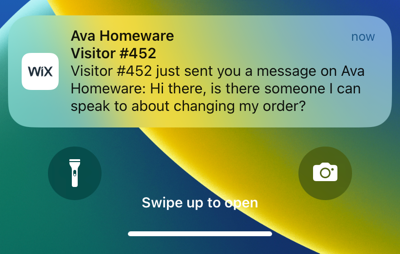
Pronto per iniziare?
Esplora le impostazioni di notifica della Posta in arrivo.
Non perderti mai un nuovo messaggio
Come vuoi essere informato sui messaggi di chat in arrivo? Hai la possibilità di attivare le notifiche via email, desktop e mobile. Resta aggiornato e rispondi all'istante, sia da desktop, che in movimento.
Scopri di più su come gestire le impostazioni di notifica.
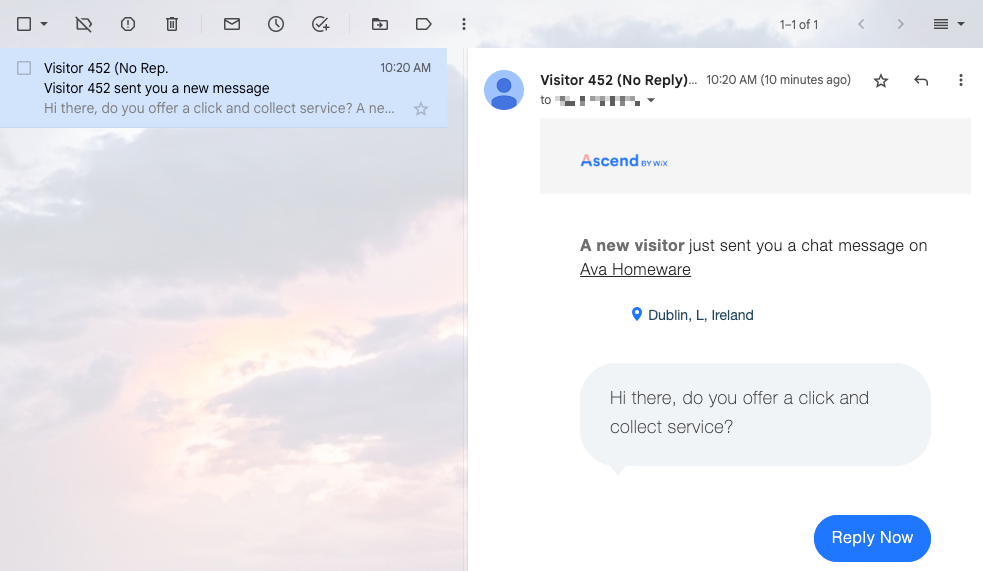
Tieni la tua Posta in arrivo ordinata
Tieni le notifiche via email separate dalle altre email del tuo account Wix facendole inviare a un indirizzo diverso da quello che hai impostato come email del tuo account.
Scopri di più su come modificare l'indirizzo email a cui arrivano le notifiche.
Condividi la responsabilità di gestione dei tuoi messaggi
Se vuoi che alcuni membri del team ricevano una notifica dei messaggi in arrivo (come te o al posto tuo), attiva le notifiche email dei collaboratori. Puoi impostare le autorizzazioni per ogni collaboratore in modo che abbia accesso a parti specifiche del Pannello di controllo e del sito.
Scopri di più su come abilitare le notifiche via email per i collaboratori.

FAQ
Ecco alcune domande frequenti sulla gestione delle impostazioni di notifica:
Come posso modificare l'indirizzo email a cui arrivano le notifiche della chat?
Perché non ricevo le notifiche di chat sul desktop?

